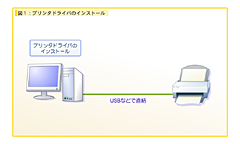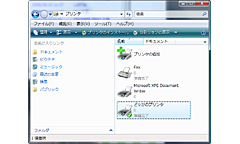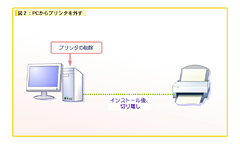|
|
|
 |
|||||||||||||||||||||||
ネットワーク対応プリンタ&複合機編 |
|||||||||||||||||||||||
|
プリンタをネットワーク上で利用可能にしてくれる「プリントサーバー」。利用時にはプリンタとプリントサーバー双方の設定が必要になります。 ■ 複数の手順を踏むプリントサーバーの設定 これまでもプリントサーバーを使うのは便利、という話をしてきましたが、実際に使用する場合にはどのような手順が必要になるのでしょうか。製品によって手順に違いはありますが、大まかに言えば以下のような流れになります。(1)最初にプリンタをPCに直接接続して、プリンタドライバなどをインストールします。これが正常に終わると、画面1のようにプリンタがPC上で認識されます。
(2)インストール作業が無事終了し、プリンタが正常に認識されたら、プリンタをPCから取り外します。また、PCに登録したプリンタ情報を1度削除します。これが終わると、(1)で追加したプリンタアイコンが設定画面上から消えます(画面2)。 この際、ドライバや管理ツールを「アプリケーションの削除と追加」などから削除してはいけません。というのも、プリントサーバー導入にあたっては、「プリンタドライバや管理ツールはPCにインストール済み」で、「プリンタ自体は認識されていない」状態にする必要があるためです。
(3)次にLAN経由でプリントサーバーを接続します。この段階では、プリントサーバーは初期状態となるため、正常に通信できない可能性があるので、プリントサーバー側の説明書などを見ながら初期設定を行います。 多くのプリントサーバーはWebブラウザ経由で設定が可能なはずですが、製品によってはユーティリティを使うものもあります。初心者にとってはむしろ、こうしたユーティリティを使用する方が便利かも知れません。 (4)プリントサーバー側の設定終了後、プリンタをプリントサーバーに接続します。製品によっては、ここでプリントサーバー側の設定が必要な場合もあります(複数のプリンタポートを持つ製品や、ポート単位で細かな設定ができる製品など)。こうした作業が必要な場合は、(3)と同様にWebブラウザまたは管理ツール経由で行います。
(5)PC側でプリンタの追加を行います。この際、プリンタ付属のユーティリティを再度使用するのではなく、Windowsの場合であれば「プリンタの追加」を使用する形になります。この際、プリンタの接続先にプリントサーバーのアドレスを指定することで、ネットワークプリンタとして扱われるようになります。 また、プリンタ追加時にはドライバの指定を求められるので、(1)でインストールしたドライバを指定します。そして、正常にインストールが完了すると、ネットワークプリンタとして認識されるようになります(画面3、アイコンの形が写真2と違う点に注目)。
ここまでの手順は、最初に導入したいPCのお話になります。2台目以降でプリントサーバーに接続したプリンタを使用したい場合には、(1)と(2)、それに(5)の作業を繰り返すだけです。 また、慣れている人であれば、最初から(5)をやってしまうという方法もあります。これは、ドライバ指定を求められた際に、プリンタ付属のCD-ROMを使って、ドライバのディレクトリを明示的に指定するという方式です。ただし、この場合ではユーティリティ類がインストールされないため、慣れてない方には少し面倒でしょう。自信がない場合には、面倒でも(1)・(2)の手順を踏んでから(5)を行うことをお勧めします。 ちなみにネットワーク対応のプリンタや複合機であれば、こうした手間はほとんど発生しません。プリンタドライバのインストーラがネットワーク設定やドライバインストールまで行ってくれるためで、PCのUSBポートなどに接続するような感覚で導入作業が終わります。従って、プリントサーバー導入にあたっては、設定の手間が生じる点が今のところの課題点と言えるかもしれません。 ■ URL ネットワーク対応プリンタ&複合機編 索引ページ http://bb.watch.impress.co.jp/cda/koko_osa/22819.html 2008/09/08 11:20
|
| BB Watch ホームページ |
| Copyright (c) 2008 Impress Watch Corporation, an Impress Group company. All rights reserved. |